Jei prezentacijose ieškote kūrybiškų išraiškos formų, būtinai turėtumėte susipažinti su " Google Slides" programa WordArt. Ši funkcija suteikia galimybę ne tik paprastai rodyti tekstą, bet ir jį pabrėžti naudojant įvairius formatavimus ir stilius. Šiame žingsnis po žingsnio vadove sužinosite, kaip naudoti "WordArt", kad tekstas išsiskirtų ir jūsų prezentacijos pakiltų į aukštesnį lygį.
Pagrindinės išvados
- "WordArt" siūlo daugybę teksto dizaino galimybių "Google Slides".
- Galite atskirai formatuoti tekstą, įskaitant šriftus ir spalvas.
- WordArt leidžia kurti atspindžius ir teksto pasukimus, kad maketas būtų dinamiškas.
- Pritaikymus lengva atlikti, todėl jūsų skaidrės atrodys profesionaliau.
Žingsnis po žingsnio vadovas
Norėdami pridėti "WordArt" į "Google" skaidres, pradėkite nuo šio žingsnio:
Pirmiausia atidarykite "Google Slides" ir pasirinkite prezentaciją, į kurią norite įterpti "WordArt". Meniu juostoje spustelėkite "Insert" (įterpti). Čia greitai pamatysite žodį "WordArt".
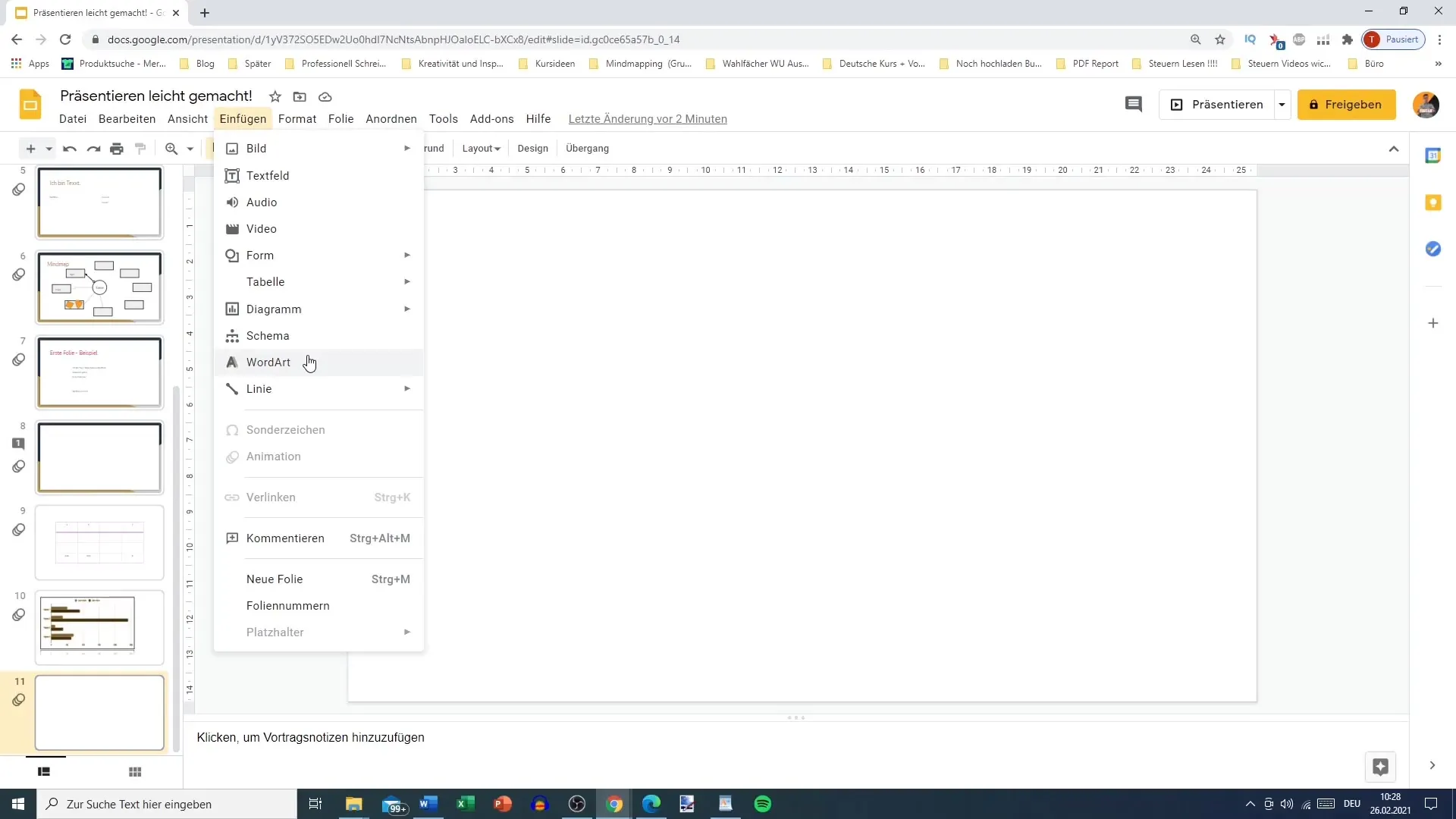
Dabar atėjo laikas įvesti norimą tekstą. Pavyzdžiui, parašykite savo vardą, kad iš karto išbandytumėte funkciją, ir paspauskite "Enter". Tada sistema sukurs jūsų "WordArt".
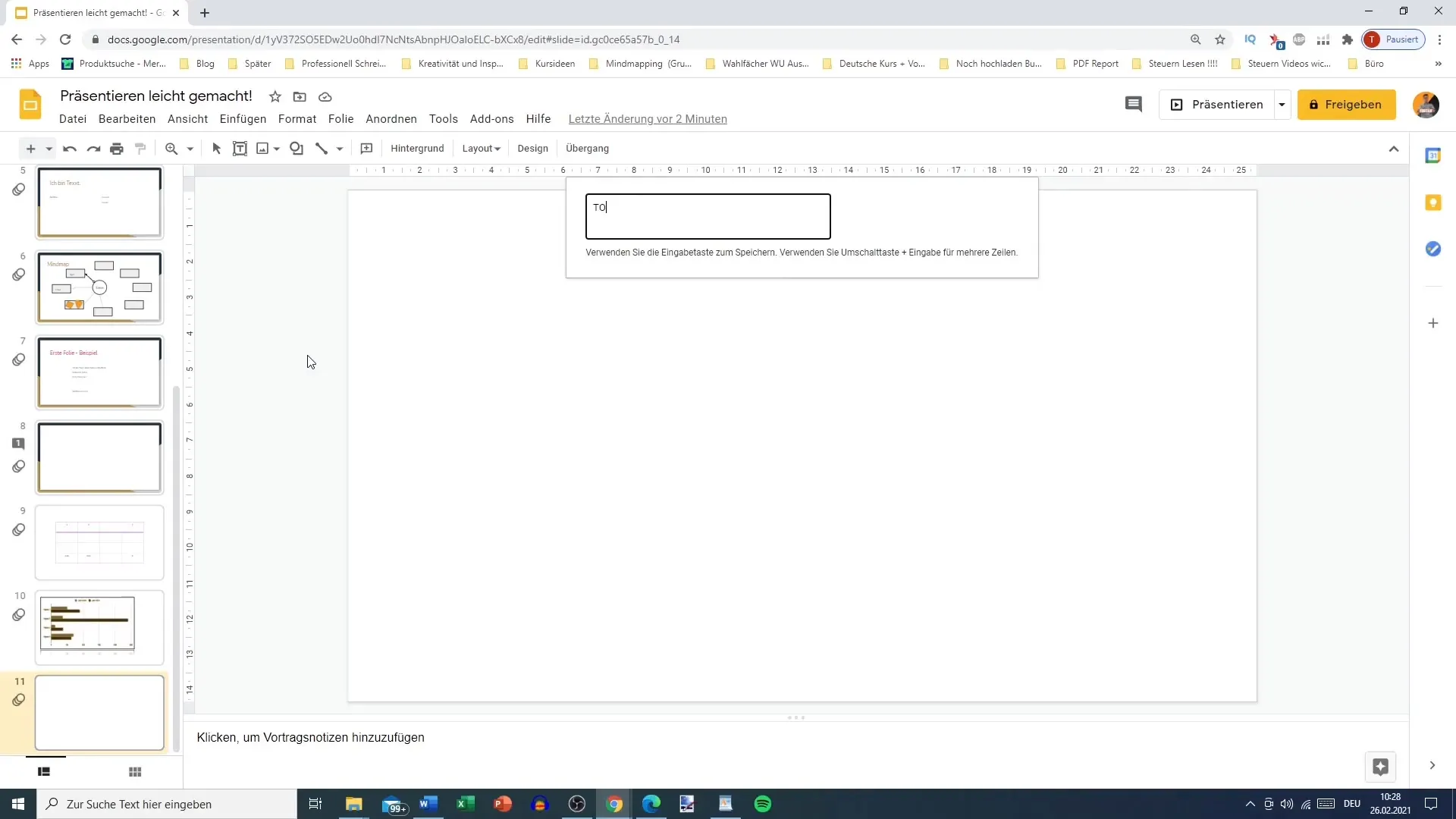
Tada galite pradėti formatuoti savo "WordArt". Priešingai nei įprasto teksto atveju, čia turite daugiau projektavimo laisvės. Pavyzdžiui, galite keisti teksto užpildymo spalvą, todėl turite daug kūrybinių galimybių.
Jei pritaikysite tekstą, taip pat galite išbandyti skirtingus šrifto dydžius. Išbandykite didesnius nei 90 punktų dydžius ir palyginkite rezultatą su įprastu tekstu, kad pamatytumėte skirtumą.
Tikriausiai pastebėsite, kad įprasto teksto dizainas yra labai ribotas. Įprastame tekste galite pasirinkti tik spalvą, o "WordArt" galite pasirinkti ir užpildo, ir apvado spalvą. Pasirinkite ryškią oranžinę spalvą ir atkreipkite dėmesį į apvadą, kurį galbūt norėsite padaryti storesnį.
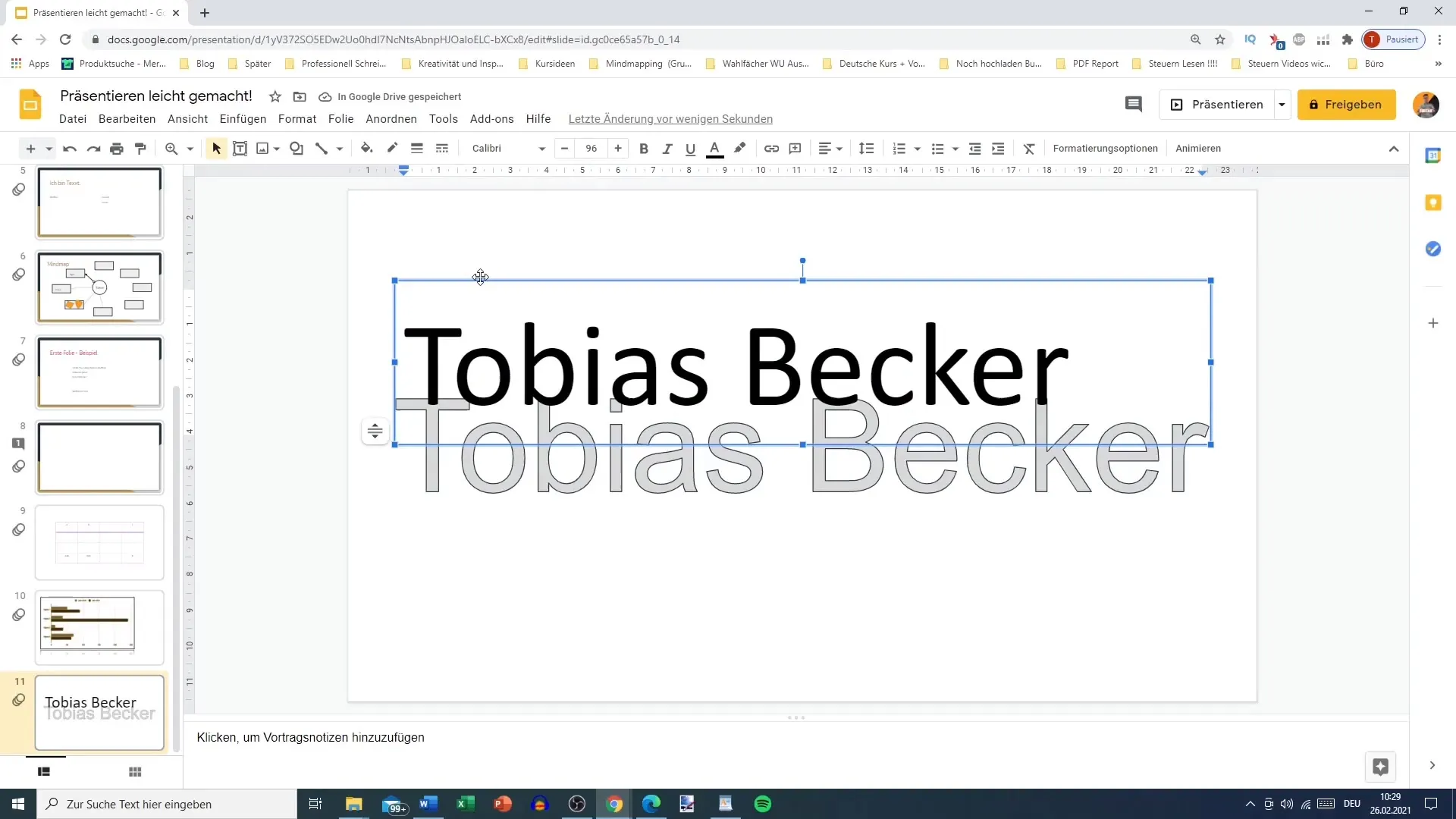
Nustatymuose galite lengvai pakeisti rėmelio storį. Pagalvokite, ar prezentacijai pakanka trijų taškų storio apvado, ar reikia ko nors storesnio.
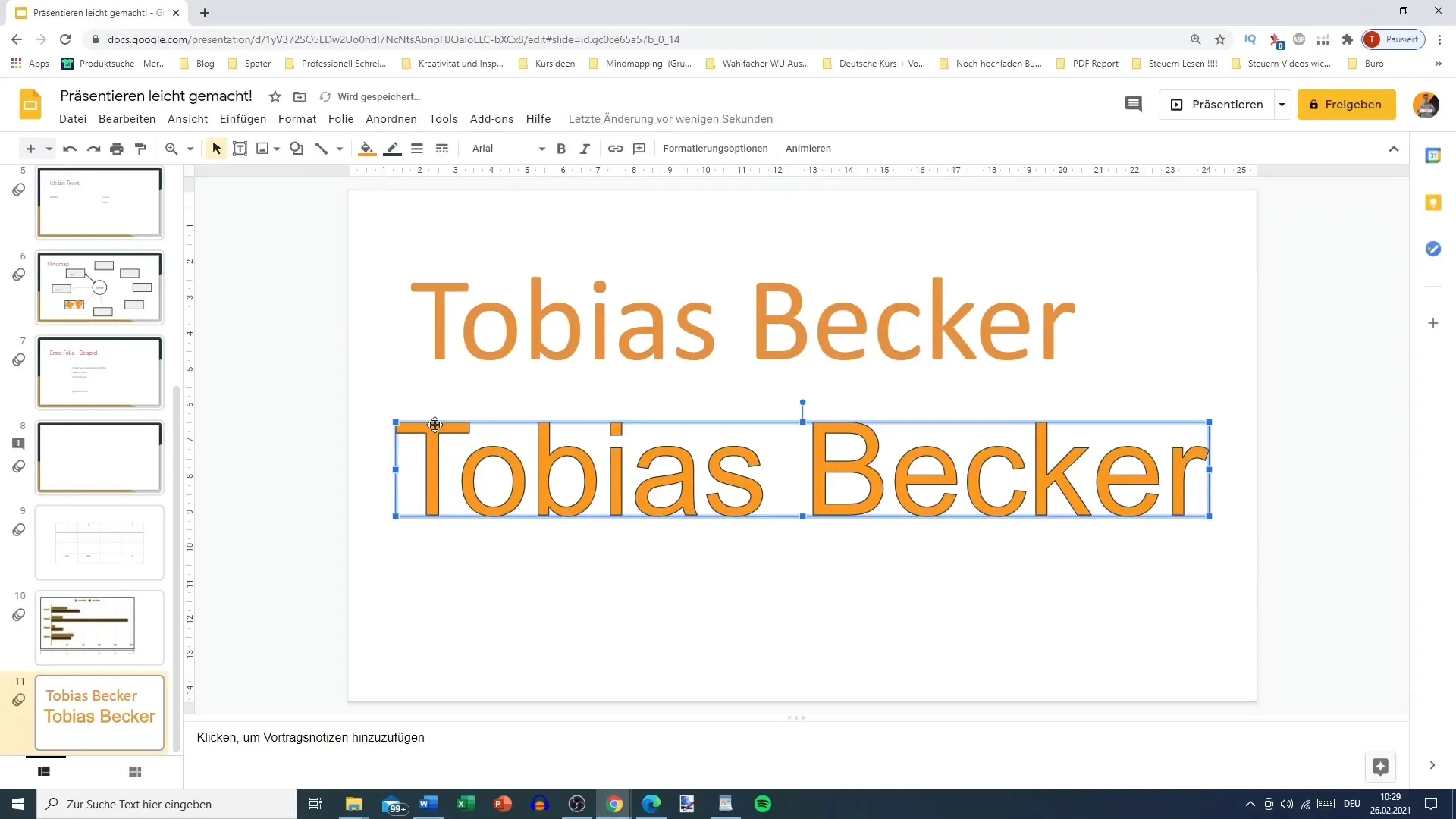
Nustatykite šriftą pagal savo pageidavimus. Ar turite omenyje specialų šriftą, pavyzdžiui, "KAV Normal" arba "Pacifico"? Galite iš karto jį pasirinkti ir pažiūrėti, kaip jis pakeis jūsų tekstą.
WordArt formatavimas taip pat leidžia taikyti įvairius stilius, pavyzdžiui, paryškintą ar pasvirusį šriftą. Šios parinktys suteikia jūsų tekstui asmeninį atspalvį.
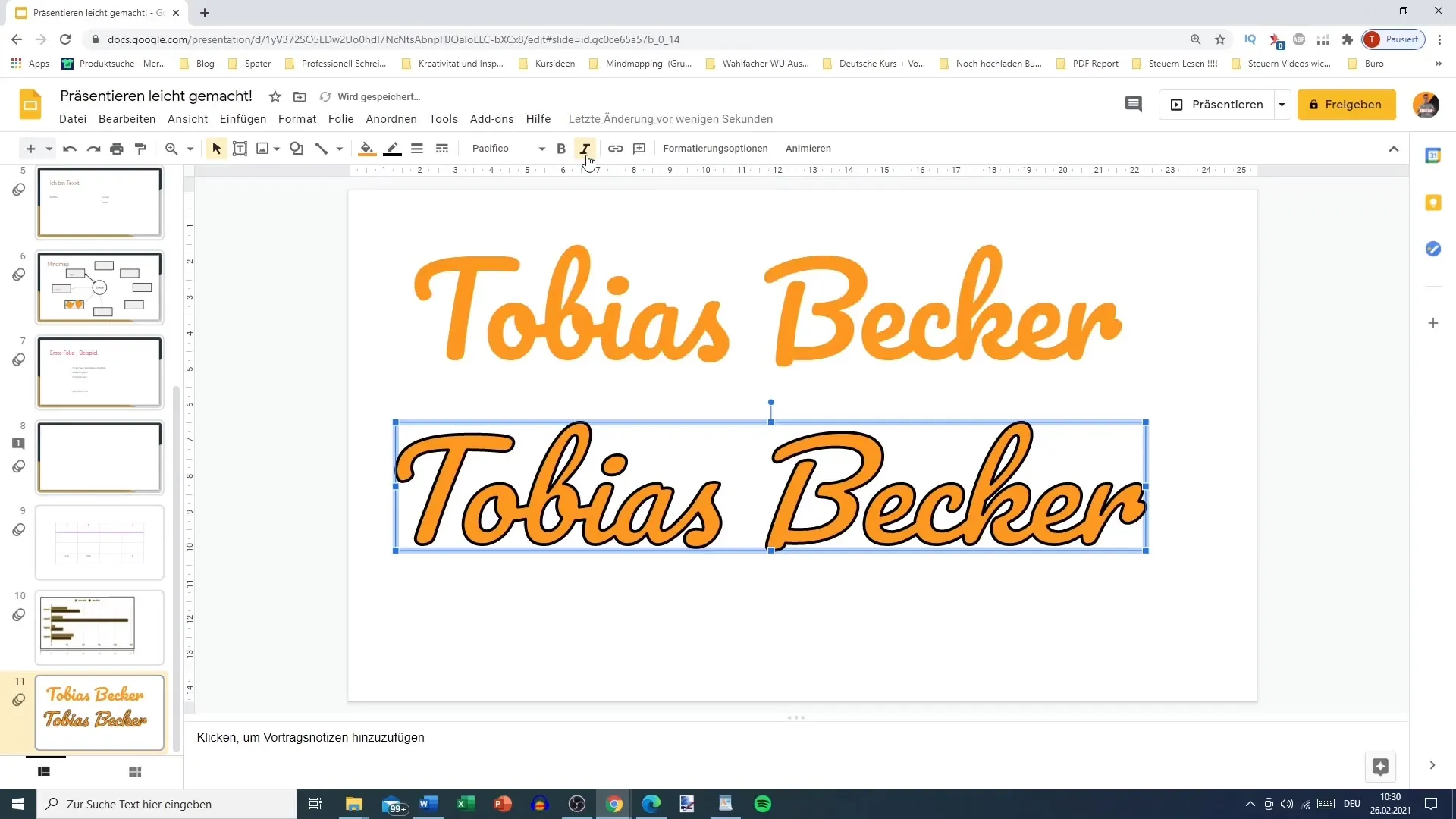
Jei norite naudoti "WordArt" kaip parašą, dažnai mažiau yra daugiau. Įsitikinkite, kad kontūras nėra per storas, kad parašas išliktų neįkyrus.
Taip pat apsvarstykite, kur ir kokio dydžio jūsų paveikslėlis bus rodomas skaidrėje. Įsitikinkite, kad dėl pernelyg storų rėmų nesumažės įskaitomumas.
"Google" skaidrėse taip pat galite nukopijuoti savo "WordArt" ir įterpti jį kitoje prezentacijos vietoje.
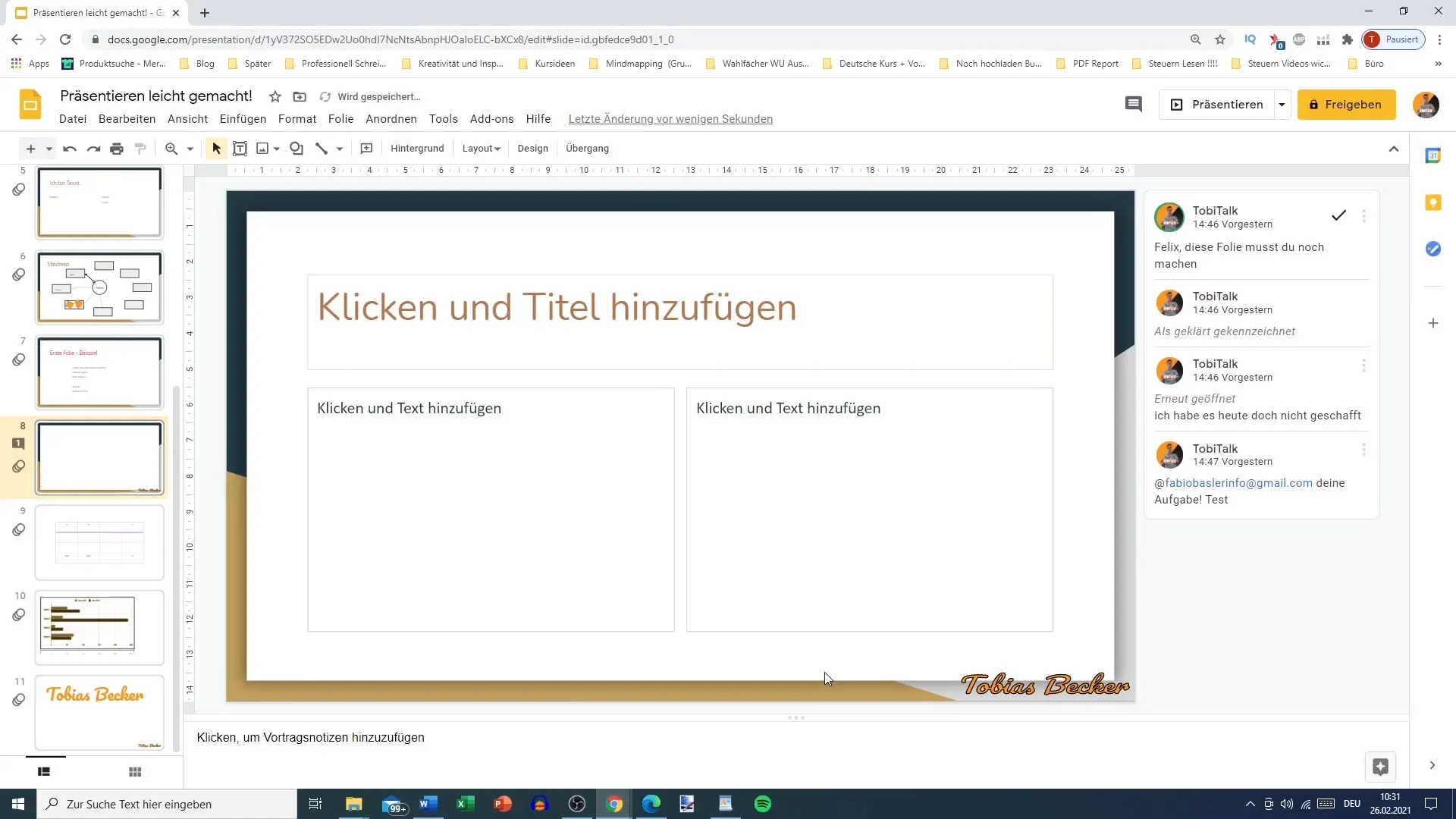
Taip pat yra formatavimo parinkčių, pavyzdžiui, paversti jūsų tekstą atspindžiu. Tekstą galite rodyti skirtingomis spalvomis ir keisti atspindžio dydį bei padėtį.
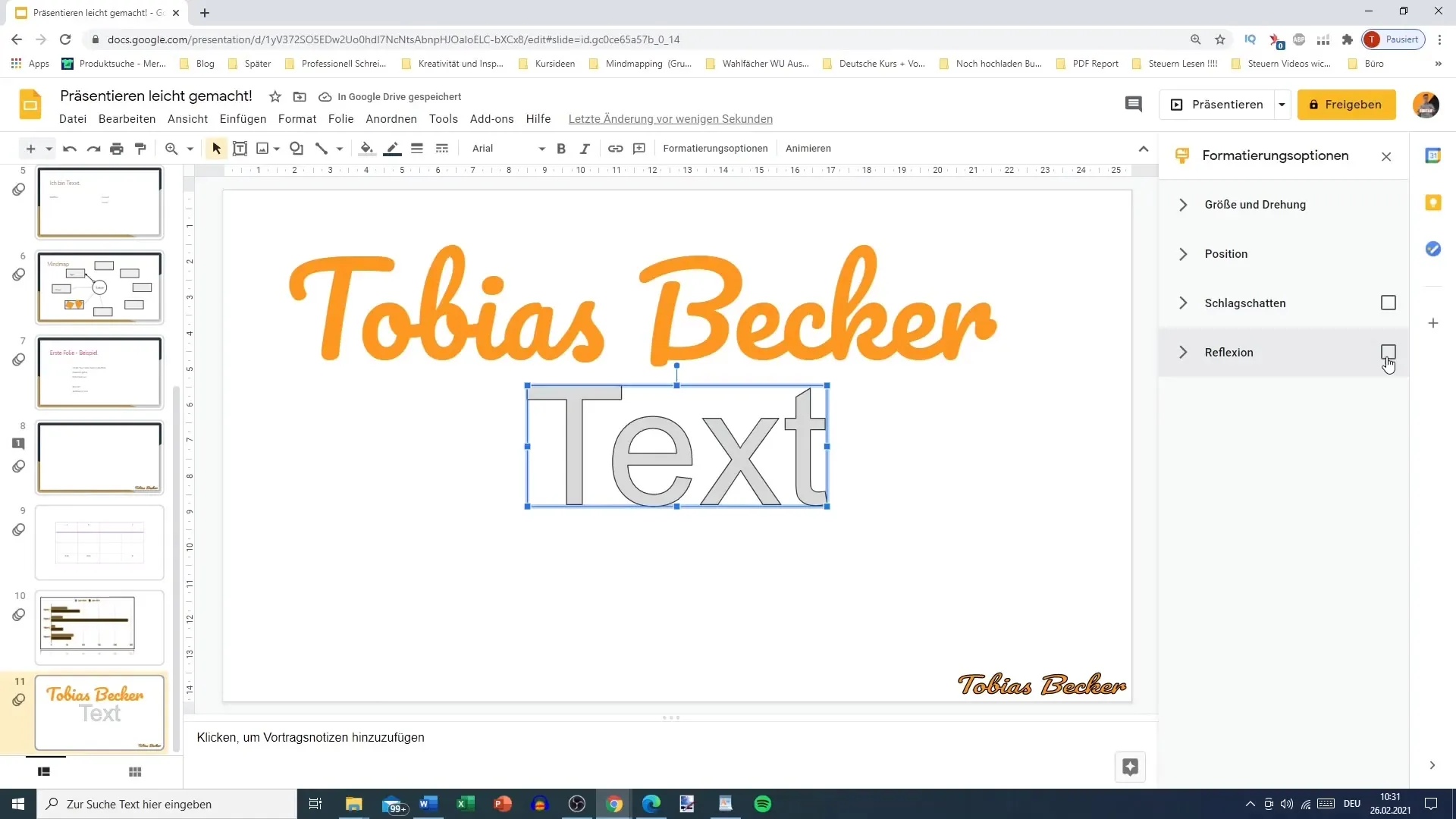
Naudodami šias "WordArt" formatavimo parinktis, jūsų pristatymas niekada nebeatrodys monotoniškas. Eksperimentuokite ir išsiaiškinkite, kokie deriniai geriausiai tinka jūsų temai.
Apibendrinimas
WordArt yra puikus būdas pritaikyti tekstus ir kūrybiškai juos integruoti į "Google Slides". Dėl paprasto naudojimo ir plačių formatavimo parinkčių galite pasiekti įspūdingų rezultatų ir atgaivinti savo prezentacijas. Atlikite šiuos veiksmus, kad maksimaliai išnaudotumėte "WordArt" galimybes ir perkeltumėte savo turinį į kitą lygį.
Dažniausiai užduodami klausimai
Kaip įterpti "WordArt" į "Google Slides"? Spustelėkite "Insert" ir meniu pasirinkite "WordArt".
Ar galiu reguliuoti "WordArt" užpildo ir apvado spalvą? Taip, galite atskirai reguliuoti ir užpildo, ir apvado spalvą.
Kaip pakeisti "WordArt" šriftą? Tiesiog pasirinkite norimą šriftą iš šrifto meniu.
Ar galiu nukopijuoti "WordArt" ir naudoti jį kitoje prezentacijos vietoje?Taip, galite nukopijuoti ir įklijuoti "WordArt", kur tik jums reikia.
Kokie yra "WordArt" privalumai, palyginti su įprastu tekstu?"WordArt" suteikia daugiau dizaino parinkčių, pavyzdžiui, užpildymo spalvų, apvado storio, atspindžių ir teksto pasukimo galimybę.


